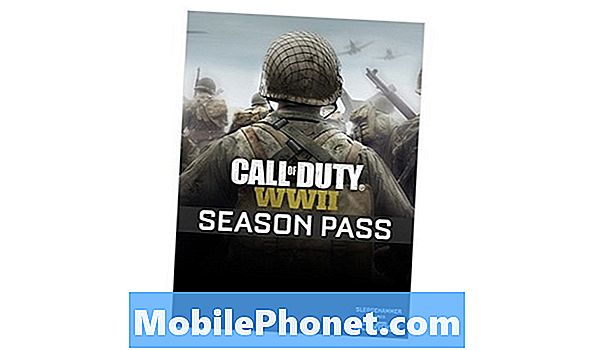Contente
Quer saber como redefinir as configurações de fábrica ou redefinir o hardware do Galaxy A5? Esta postagem pode mostrar como. Existem duas maneiras de redefinir seu dispositivo para a configuração original. Um é através do Menu de Configurações e o outro é através de uma combinação de botões de hardware.
Como reinicializar o hardware no Samsung Galaxy A5
A reinicialização do dispositivo é um dos procedimentos drásticos de solução de problemas que você pode executar no dispositivo. Ele apagará todos os seus arquivos e dados importantes, como fotos, vídeos, documentos, músicas e aplicativos instalados. Mas o bom é que, se o seu dispositivo estiver enfrentando pequenos problemas, esse procedimento tem uma grande chance de corrigi-lo.
Como reinicializar o hardware no Samsung Galaxy A5 por meio do menu Configurações
Se você conseguir ligar o telefone e as configurações estiverem acessíveis, sugerimos que você redefina o dispositivo de fábrica usando as etapas abaixo. Para evitar a perda de seus dados, certifique-se de fazer backup deles com antecedência.
- Na tela inicial, toque no ícone Apps.
- Toque em Configurações.
- Toque em Backup e redefinir.
- Se desejar, toque em Fazer backup dos meus dados para mover o controle deslizante para ATIVADO ou DESATIVADO.
- Se desejar, toque em Restaurar para mover o controle deslizante para LIGADO ou DESLIGADO.
- Toque em Redefinir dados de fábrica.
- Toque em Redefinir dispositivo.
- Se o bloqueio de tela estiver ativado, digite seu PIN ou senha.
- Toque em Continuar.
- Toque em Excluir tudo.
Como reinicializar o hardware do seu Galaxy A5 usando botões de hardware
Fazer uma redefinição de fábrica por meio dos botões de hardware só é recomendado se o telefone não inicializar mais normalmente ou se o menu Configurações ficar inacessível por algum motivo. Limpar seu dispositivo com esta opção apagará todos os dados (se eles não tiverem sido salvos em algum lugar antes). Se o seu dispositivo não ligar mais normalmente, a criação de um backup pode não ser mais possível.
- Desligue o dispositivo.
- Pressione e segure a tecla Aumentar volume e a tecla Home e, em seguida, pressione e segure a tecla Liga / Desliga.
- Quando a tela do logotipo do dispositivo for exibida, solte apenas a tecla Liga / Desliga
- Quando o logotipo do Android for exibido, solte todas as teclas (‘Instalando atualização do sistema’ será exibido por cerca de 30 a 60 segundos antes de mostrar as opções do menu de recuperação do sistema Android).
- Pressione a tecla Diminuir volume várias vezes para destacar ‘limpar dados / redefinição de fábrica’.
- Pressione o botão liga / desliga para selecionar.
- Pressione a tecla Diminuir volume até que ‘Sim - excluir todos os dados do usuário’ seja destacado.
- Pressione o botão Liga / Desliga para selecionar e iniciar a redefinição mestre.
- Quando a reinicialização principal estiver concluída, ‘Reiniciar sistema agora’ é destacado.
- Pressione a tecla Power para reiniciar o dispositivo.